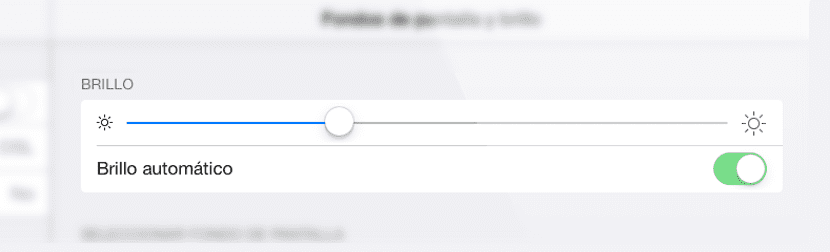
iOS 7 đã bị nhấn chìm trong một loạt các phàn nàn về hoạt động của nó, các lỗi dường như đã được sửa trong phiên bản mới của hệ điều hành di động của Apple, iOS 7.1. Điều tồi tệ là một số người dùng tiếp tục báo cáo một số lỗi với hoạt động của iOS 7.1 mới này.
Một trong những lỗi mà người dùng đã báo cáo là iDevices phản hồi sự cố cảm biến độ sáng. Cảm biến độ sáng điều chỉnh độ sáng của màn hình thiết bị theo lượng ánh sáng trong môi trường mà chúng ta nhận thấy chính mình. Một cảm biến nhiều lần đã được khuyên nên tắt để tiết kiệm pin nhưng điều đó nên được sử dụng (để làm gì đó). Sau bước nhảy, chúng tôi sẽ cho bạn thấy cách hiệu chỉnh cảm biến độ sáng trong iOS 7 để cải thiện phản ứng của nó.
Như chúng tôi nói với bạn, hoạt động tự động điều chỉnh độ sáng có thể được kích hoạt hoặc hủy kích hoạt từ cài đặt của iDevice của chúng tôi. Vấn đề là khi thay đổi độ sáng thông qua menu này hoặc thông qua trung tâm điều khiển (theo cách thủ công), chúng ta có thể hiệu chỉnh nó, tức là độ nhạy của nó có thể bị điều chỉnh sai đối với độ sáng của môi trường mà chúng ta tự tìm thấy.
Một cài đặt mà chúng tôi có thể hiệu chỉnh lại bằng một vài bước đơn giản, nói rằng các bước sau hoàn toàn tương thích với bất kỳ iDevice nào vì vậy bạn có thể sử dụng chúng với iPad, iPhone và iPod Touch của mình.
- Bước đầu tiên mà chúng ta sẽ phải làm là đi tới cài đặt 'Hình nền' và độ sáng 'thông qua ứng dụng' Cài đặt 'của iDevice của chúng tôi.
- Chúng tôi sẽ tắt độ sáng tự động.
- Ở nơi tối, chúng tôi sẽ giảm độ sáng xuống vị trí tối thiểu của nó (độ sáng khuyến nghị cho môi trường tối).
- Cuối cùng Chúng tôi sẽ kích hoạt lại 'Độ sáng tự động', khi ánh sáng của môi trường xung quanh chúng tôi bị tắt.
Sau khi thực hiện xong tất cả các bước này, chúng ta có thể quay trở lại môi trường ánh sáng để có thể xem độ sáng được điều chỉnh theo cường độ ánh sáng như thế nào bao quanh chúng ta. Một hiệu chỉnh độ sáng thú vị sẽ tự động tiết kiệm pin.
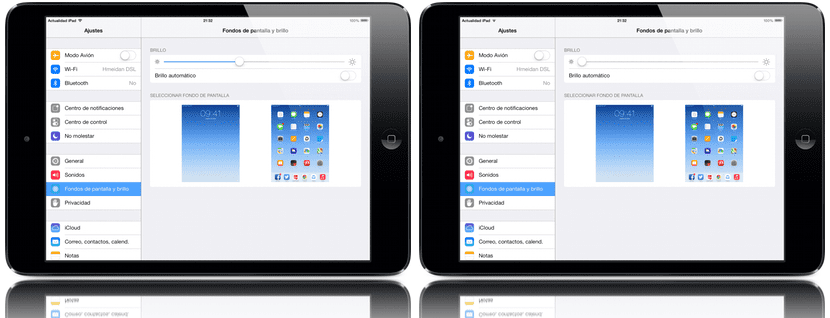

Nghe có vẻ thú vị, tôi sẽ thử. Cảm ơn Karim 😉